【研修3ヶ月目の修行】 AWSでLINUXの環境を作ってみた
使用したもの
1.AWSのアカウント
2.EC2
3.IAM
やり方の説明
1.IAMロールの作成
AWS Systems Managerを使用し、LINUXを操作していきます。しかし、EC2のデフォルト設定では権限がないためIAMロールを作成し権限をEC2に付与していきます。

AWSアカウントにログインすることができたら、AWSのサービスの題目から全てのサービスをクリックし、「IAM」と書いてある項目を探します。

画面に切り替わったら、サイドメニューにあるアクセス管理の場所からロールをクリック。
その後の画面で、青いボタンの「ロールの作成」をクリック。

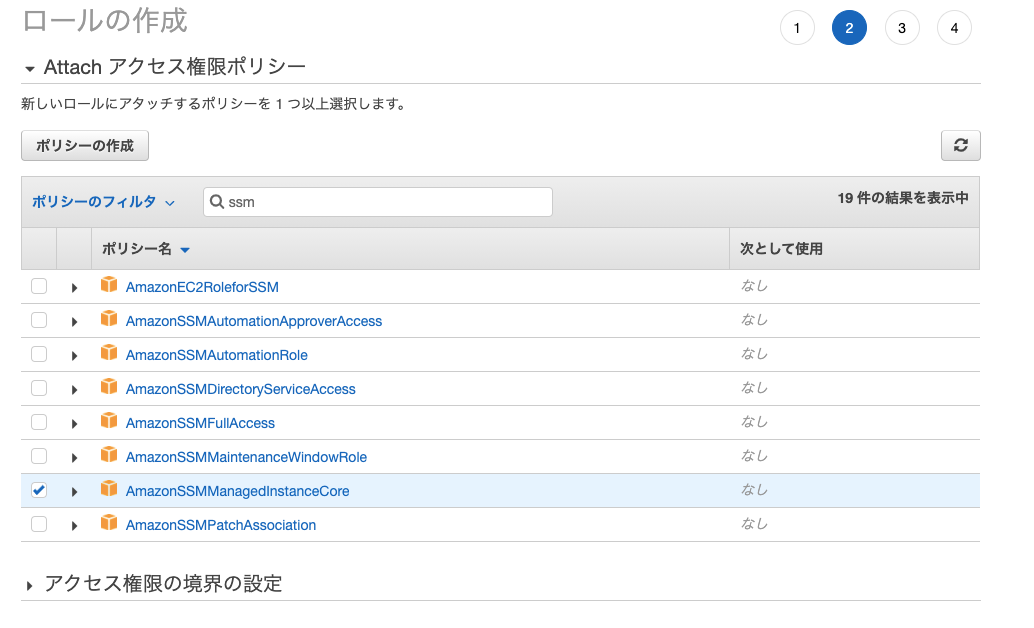
1つ目の画像のように設定したら、青いボタンの「次のステップ:アクセス権限」をクリック。
2つ目の画像のように設定したら、青いボタンの「次のステップ:タグ」をクリック。
タグについてはなくてもいいので、青いボタンの「次のステップ:確認」をクリック。

ロール名はお好きな名前で大丈夫です。青いボタンの「ロールを作成」をクリック。
これでIAMロールを作成できました。
2.EC2の作成
IAMロールを作成することができたら、左上にある「AWS」と書いてあるアイコンをクリック。

ログインした直後状態の画面が出てくるので、先ほどと同じようにサービスの題目から全てのサービスをクリックし、「EC2」と書いてある項目を探します。

画面に切り替わったら、サイドメニューにあるアクセス管理の場所からインスタンスをクリック。
その後の画面で、オレンジ色ボタンの「インスタンス起動」をクリック。



今回は3つの画像のところだけ、選択をしていきます。
※「確認と作成」のボタンは最後に押すように!!
1つ目の画像では、一番上を何もいじらないまま「選択」をクリック。
2つ目の画像では、先ほど作ったIAMロールを選択。
3つ目の画像では、「既存のセキュリティグループを選択する」をクリックし、名前が「default」のセキュリティーグループを選択。
その後、「確認と作成」のボタンをクリック。

キーペアなしで続行に変え、下のチェックも入れて「インスタンスの作成」をクリック。
※日本語でも英語でも大丈夫!!

左上にある「AWS」と書いてあるアイコンをクリック。
EC2を作成する際の手順で行くと、新しいEC2が作成されています。
先ほど作った、EC2を選択し「接続」をクリック。
(一番右に起動時刻が書いてあるから不安な人はそれを確認してから進もう)

「セッションマネージャー」を選択し、「接続」をクリック。

このような画面になったら、AWSでLINUXを動かせる状態になっています。
どんどん、コマンドを打っていきましょう!!
おわりに
LPICの勉強のために、やってみたことだったが記事にするのとしないのとでは苦労の度合いがレベチだった。
ブログ書いてる人すげー。
Discussion